飞边问题如何处理,教你如何解决CorelDRAW中尖突问题
相信在平面设计当中,在处理文字的时候,你肯定也遇到过这样的问题,那就是轮廓会出现尖突,也有人称之为飞边,如果你经常用cdr排版设计文字,那么这样的问题你会更经常遇到,问题也更加突出,那么飞边问题应该如何处理呢,品索为大家分享CorelDRAW官网的处理解决方案,教你如何解决CorelDRAW中尖突问题。
我们在用CorelDRAW输入文字时,当用轮廓笔为字体添加轮廓边时常会出现轮廓尖突(我们一般习惯称之为飞边,或者飞线,最常见是表现在文字内容上)。可能有的人会用“圆角”来避免这个问题,这样虽然解决了尖角的“尖突”问题,却也是不得已的办法,那有没有比较完美的解决方案呢,文本将为您找到解决方法。
输入文字,调出轮廓笔(F12),设置宽度为1.0mm,单击确定,您会发现出现文字或轮廓尖突的情况。

出现这种情况一般是由于轮廓衔接限制造成的。轮廓笔设置的“斜接限制”默认的角度是5度。
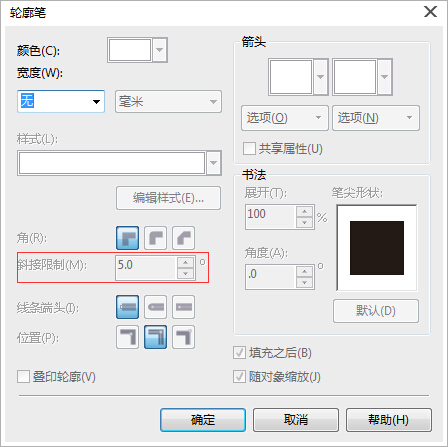
您可以试着更改角度,会发现不同的角度会使文字呈现的尖突有所不同。如果我们将斜接限制更改为45度时,这些问题将不复存在。
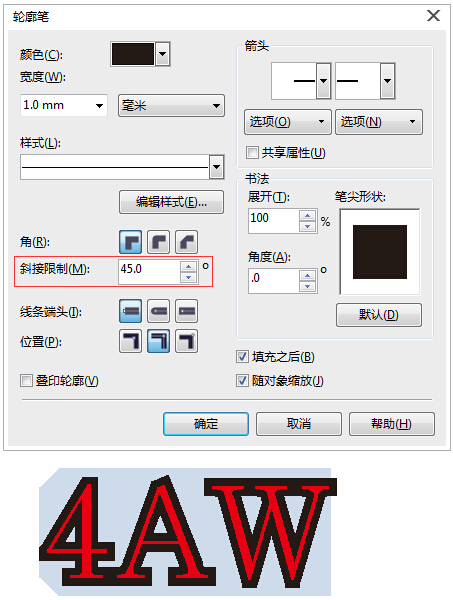
当您把轮廓笔斜接限制设置成为45度的时候,就可以自由添加轮廓笔,而不会出现“尖突”的扰人问题。
来源:CorelDRAW教程官网
相关阅读:
 深圳•南山
深圳•南山

 收藏
收藏